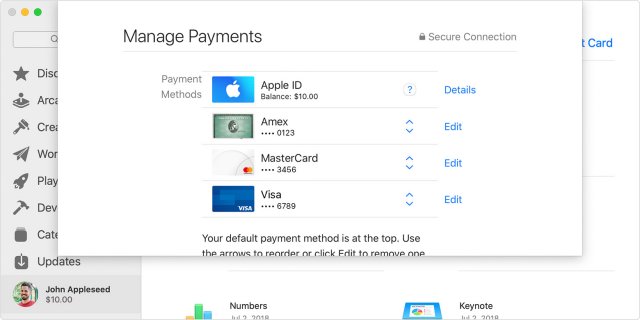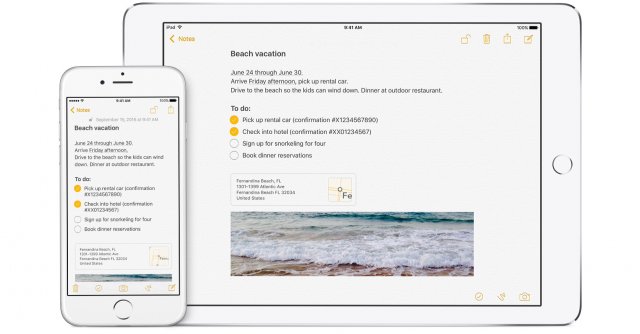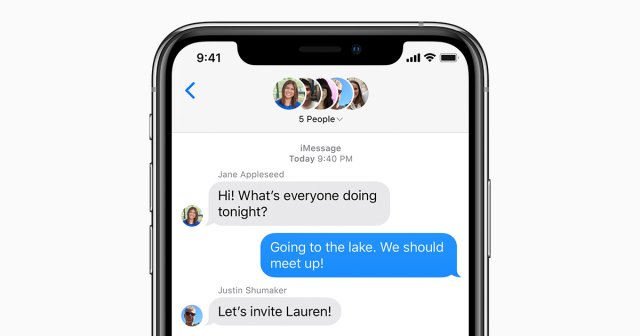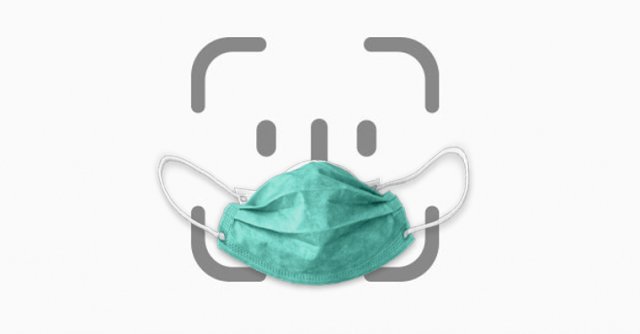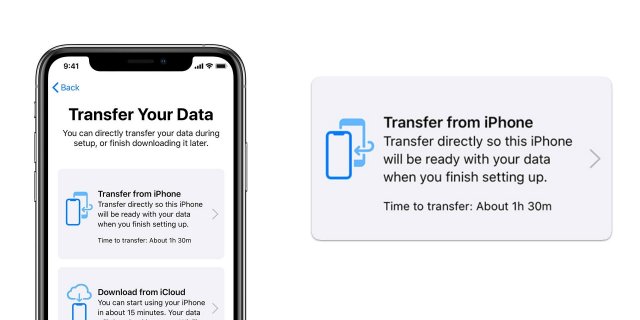Pokud vlastníte iPhone a potýkáte se s problémy jako zpomalený výkon, nekonzistentní chování nebo jednoduše chcete začít s čistým zařízením, může být užitečné vrátit Váš iPhone do továrního nastavení. Tato procedura vymaže veškerá data a nastavení na zařízení, vrátí ho do původního stavu a může pomoci vyřešit mnoho problémů. Níže najdete kroky, jak dát iPhone do továrního nastavení.
Zálohujte svá data
Předtím, než provedete jakýkoliv zásah do továrního nastavení, je nezbytné zálohovat všechna důležitá data. Můžete to udělat pomocí iCloud nebo iTunes. iCloud umožňuje bezdrátovou zálohu přes Wi-Fi, zatímco iTunes vytvoří zálohu na Vašem počítači. Vyberte si metodu podle svých preferencí.
Deaktivujte službu Find My iPhone
Abyste mohli dát iPhone do továrního nastavení, musíte nejprve deaktivovat službu "Find My iPhone". Tuto funkci najdete v nastavení, v sekci "iCloud". Po deaktivaci můžete pokračovat v procesu obnovení.
Připojte se k Wi-Fi a nabijte baterii
Ujistěte se, že máte přístup k Wi-Fi, protože proces obnovení vyžaduje připojení k internetu. Zároveň je vhodné mít dostatečnou úroveň nabití baterie, abyste předešli případným přerušením procesu z důvodu vybité baterie.
Otevřete nastavení
Na domovské obrazovce svého iPhone klepněte na ikonu "Nastavení". Tuto ikonu můžete rozpoznat podle ozubeného kolečka.
Jděte na Obecné
V sekci "Nastavení" klepněte na "Obecné". Toto je místo, kde naleznete různá obecná nastavení pro Váš iPhone.
Vezměte si dole a klepněte na Obnovení
Pomocí volby "Obnovení" můžete provést proces obnovení na tovární nastavení. Tuto volbu můžete najít na konci seznamu v sekci "Obecné".
Potvrďte akci
Systém vás upozorní na to, že proces obnovení smaže veškerá data a vrátí iPhone do továrního nastavení. Potvrďte tuto akci. Případně budete vyzváni k zadání svého kódu nebo přihlašovacích údajů k iCloud účtu.
Počkejte na dokončení
Proces obnovení může chvíli trvat. Nechte iPhone dokončit tento proces. Během něj se zařízení automaticky restartuje a postupně obnovuje na tovární nastavení.
Po dokončení těchto kroků by Váš iPhone měl být úspěšně obnoven do továrního nastavení. Nyní můžete začít znovu konfigurovat zařízení a obnovit data ze zálohy, kterou jste vytvořili na začátku procesu.